- Mulți utilizatori de Windows 10 raportează o problemă de conexiune Wi-Fi pentru sistemele Intel Centrino Wireless-N 2230.
- Pentru a remedia această problemă, trebuie să descărcați și să instalați driverul în modul de compatibilitate.
- Bine de știut este, de asemenea, să lăsați computerul pe setarea de putere de înaltă performanță.
- De asemenea, ar trebui să dezactivați Bluetooth și să instalați un alt driver pe care îl puteți găsi mai jos.

Acest software va repara erorile frecvente ale computerului, vă va proteja de pierderea fișierelor, malware, defecțiuni hardware și vă va optimiza computerul pentru performanțe maxime. Remediați problemele PC-ului și eliminați virușii acum în 3 pași simpli:
- Descărcați Restoro PC Repair Tool care vine cu tehnologii brevetate (brevet disponibil Aici).
- Clic Incepe scanarea pentru a găsi probleme cu Windows care ar putea cauza probleme PC.
- Clic Repara tot pentru a remedia problemele care afectează securitatea și performanța computerului
- Restoro a fost descărcat de 0 cititori luna aceasta.
Windows 10 este un sistem de operare minunat, este mai rapid, mai sigur și mai intuitiv decât versiunile anterioare de Windows. Cu toate acestea, apar numeroase probleme atunci când utilizatorii acceptă să facă upgrade la cel mai recent sistem de operare Microsoft. O astfel de problemă care ne-a atras atenția este o problemă de conexiune Wi-Fi pentru sistemele Intel Centrino Wireless-N 2230.
Cum se remediază problemele de conexiune Wi-Fi Intel Centrino Wireless-N 2230 pe Windows 10
Mulți utilizatori au raportat probleme cu adaptorul de rețea Intel Centrino Wireless-N 2230 pe computerul lor. Apropo de probleme, acestea sunt unele dintre cele mai frecvente probleme raportate de utilizatori:
- Intel Centrino Wireless N 2230 nu poate vedea 5 GHz, conectivitate limitată, nu se poate conecta - Mulți utilizatori au raportat că nu se pot conecta la rețeaua lor wireless în timp ce utilizează acest adaptor. Pentru a remedia această problemă, actualizați driverul de rețea și verificați dacă rezolvă problema.
- Intel Centrino Wireless-N 2230 nu funcționează, se deconectează, pierde conexiunea, foarte lent, nu are acces la Internet, nu există rețele găsite, nu este detectat - Utilizatorii au raportat diverse probleme legate de acest adaptor de rețea. Dacă întâmpinați oricare dintre aceste probleme, asigurați-vă că încercați unele dintre soluțiile noastre.
- Intel Centrino Wireless-N 2230 acest dispozitiv nu poate porni codul 10 - Uneori s-ar putea să primiți mesajul de pornire cod 10 în timp ce încercați să utilizați adaptorul de rețea. Dacă se întâmplă acest lucru, asigurați-vă că verificați setările de alimentare.
- Intel Centrino Wireless-N 2230 nu se va activa - Aceasta este o altă problemă întâlnită de mulți utilizatori. Dacă conexiunea la rețea nu se va activa, încercați să dezactivați Bluetooth și verificați dacă aceasta rezolvă problema.
Soluția 1 - Descărcați și instalați driverul în modul de compatibilitate
Folosește Instrumentul fără fir Intel Driver Update Utility pentru a vă actualiza driverele Intel.
- Găsiți fișierul executabil (fișier .exe) pentru programul de instalare a driverului.
- Faceți clic dreapta pe fișier, apoi faceți clic pe Proprietăți.
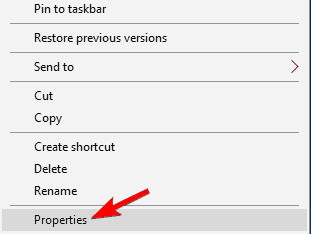
- Du-te la Compatibilitate filă. Selectează Rulați acest program în modul de compatibilitate pentru bifați caseta de selectare, faceți clic pe Windows 8, apoi faceți clic pe O.K.
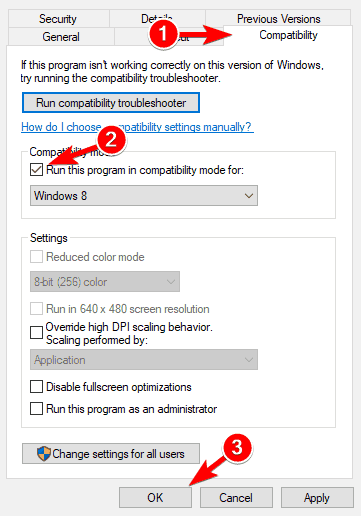
- Faceți dublu clic pe fisier executabil și lansați programul de instalare.
- CITEȘTE ȘI: Remediere: Broadcom WiFi nu poate găsi rețele fără fir
Soluția 2 - Lăsați computerul să seteze puterea de înaltă performanță
- Deschis Opțiuni de putere.
- Click pe Creați un plan de putere.
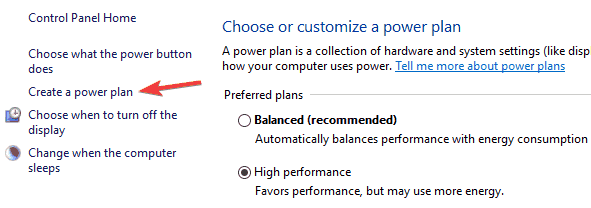
- Selectează Performanta ridicata Caseta de bifat.
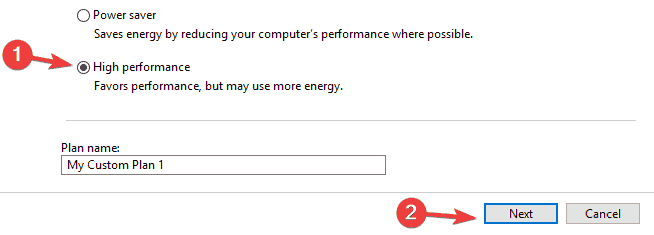
- Click pe Următorul pentru a personaliza opțiunile de afișare și somn.
- Click pe Crea pentru a salva setările.
Soluția 3 - Verificați-vă VPN-ul
Mulți utilizatori folosesc VPN instrumente pentru a le proteja confidențialitatea, dar uneori VPN-ul dvs. poate provoca probleme cu Intel Centrino Wireless-N 2230. Dacă nu puteți accesa internetul, problema ar putea fi VPN-ul dvs. Utilizatorii au raportat probleme cu VPN Cisco și OpenVPNși, dacă utilizați oricare dintre aceste instrumente, vă încurajăm să le eliminați și să verificați dacă acest lucru rezolvă problema.
Pentru a remedia această problemă, este recomandat să eliminați complet aplicația problematică. Aceasta înseamnă eliminarea fișierelor și a intrărilor de registru. Acesta poate fi un proces obositor, chiar și pentru utilizatorii avansați, deci ar putea fi mai bine să folosiți software-ul de dezinstalare.
Există multe instrumente grozave care vă pot ajuta să eliminați aplicațiile problematice, dar IOBit Uninstaller diferențiați-vă de restul, deci dacă trebuie să eliminați complet orice aplicație, asigurați-vă că utilizați unul dintre aceste instrumente.
- CITEȘTE ȘI: Probleme cu Wireless Display Media Viewer în Actualizarea creatorilor [FIX]
După ce eliminați VPN-ul, verificați dacă problema este rezolvată. Dacă sunteți în căutarea unui nou instrument VPN care să fie compatibil cu adaptorul de rețea, vă sugerăm să luați în considerare Acces la internet privat.
⇒ Descărcați PIA acum
Soluția 4 - Utilizați setările recomandate pentru conectivitatea 802.11n
Puteți găsi lista de setări Aici. Puteți modifica setările în Avansatmeniul din software-ul wireless Intel.
Iată pașii de urmat:
- Mergi la Manager dispozitive> adaptoare de rețea.
- Faceți dublu clic pe Wireless Intel card pentru a deschide proprietățile dispozitivului.
- Faceți clic pe Avansat și utilizați setările recomandate.
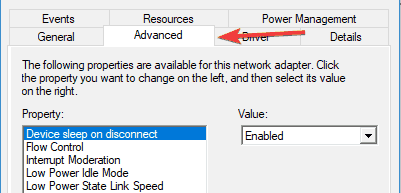
Dacă această problemă Wi-Fi v-a determinat să cumpărați un laptop nou, verificați această listă dacă doriți un monstru de viață a bateriei sau această listă dacă sunteți în căutarea unui laptop pentru jocuri.
- CITEȘTE ȘI: Remediere: probleme ale adaptorului Netgear Wireless în Windows 10
Soluția 5 - Scoateți-vă placa de rețea
Dacă aveți probleme cu Intel Centrino Wireless-N 2230, problema ar putea fi placa de rețea și driverul acesteia. Pentru a remedia problema, trebuie să dezactivați dispozitivul și să îl scoateți din computer.
Pentru aceasta, faceți următoarele:
- presa Tasta Windows + X a deschide Meniul Win + X. Acum selectați Manager de dispozitiv din listă.
- Localizați atât rețeaua, cât și Bluetooth șofer și dezactivați-le. Pentru aceasta, selectați driverul dorit, faceți clic dreapta pe el și alegeți Dezactivează din meniu. Când apare dialogul de confirmare, faceți clic pe da.
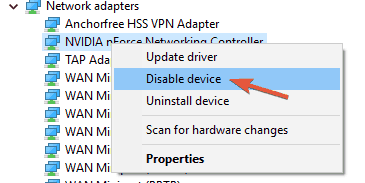
- După dezactivarea ambelor drivere, trebuie să le dezinstalați și.
Rulați o scanare a sistemului pentru a descoperi erori potențiale

Descărcați Restoro
Instrument de reparare PC

Clic Incepe scanarea pentru a găsi problemele Windows.

Clic Repara tot pentru a remedia problemele cu tehnologiile brevetate.
Rulați o scanare PC cu Restoro Repair Tool pentru a găsi erori care cauzează probleme de securitate și încetinesc. După finalizarea scanării, procesul de reparare va înlocui fișierele deteriorate cu fișiere și componente Windows noi.
Acum opriți computerul, deschideți-l și scoateți placa de rețea. Rețineți că prin eliminarea cardului veți anula garanția. Dacă nu știți cum să faceți acest lucru în mod corespunzător, ar putea fi mai bine să contactați un profesionist.
După scoaterea plăcii de rețea, porniți computerul și porniți computerul fără placa de rețea. Acum opriți din nou computerul, introduceți placa de rețea și reporniți computerul. Acum vor fi instalate driverele lipsă și problema ar trebui rezolvată.
Rețineți că aceasta este o soluție avansată și, dacă nu știți cum să eliminați corect placa de rețea, vă recomandăm să ignorați această soluție.
Soluția 6 - Modificați setările IPv4
Uneori, problemele cu Intel Centrino Wireless-N 2230 pot fi cauzate de setările dvs., dar este posibil să găsiți o soluție prin simpla modificare a unor setări. Pentru aceasta, urmați acești pași:
- Faceți clic pe butonul de rețea din colțul din dreapta jos și selectați rețeaua.
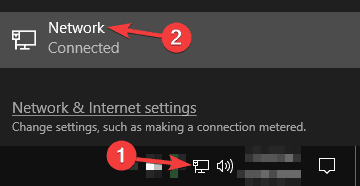
- Acum faceți clic pe Schimbați opțiunile adaptorului.
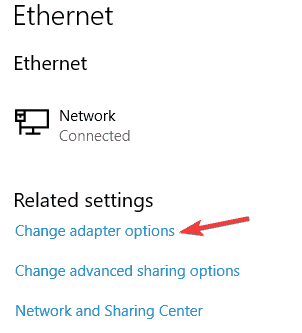
- Faceți clic dreapta pe conexiunea la rețea și alegeți Proprietăți din meniu.
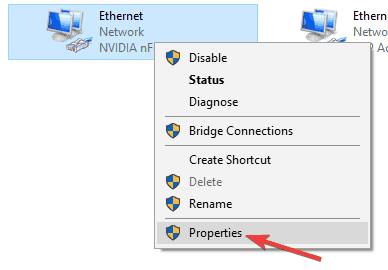
- Selectați Internet Protocol versiunea 4 (TCP / IPv4) și faceți clic pe Proprietăți.
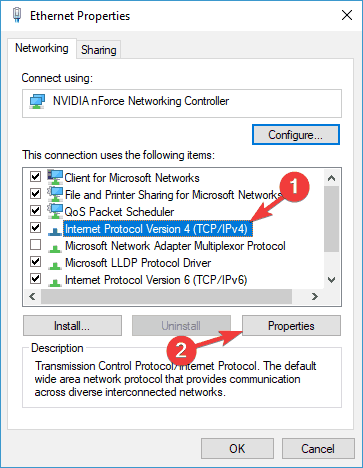
- Acum faceți clic pe Avansat buton.
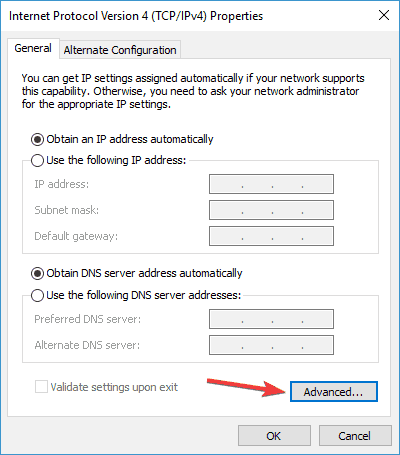
- Setați ambele Gateway și Interfață metrică la 1 și verificați dacă acest lucru rezolvă problema.
- CITEȘTE ȘI: Remediere: adaptorul de afișare wireless Microsoft nu funcționează în Windows 10
Soluția 7 - Dezactivați Bluetooth
Intel Centrino Wireless-N 2230 oferă atât Bluetooth, cât și Wi-Fi, iar uneori Bluetooth poate interfera cu Wi-Fi și poate provoca apariția problemelor de rețea. Pentru a remedia problema, este recomandat să dezactivați driverul Bluetooth din Device Manager.
Pentru a vedea cum să dezactivați corect un driver, asigurați-vă că verificați Pașii 1 și 2 din Soluția 4 pentru informații detaliate. După ce dezactivați Bluetooth, problema ar trebui rezolvată complet.
Soluția 8 - Utilizați linia de comandă
Uneori puteți remedia problemele Intel Centrino Wireless-N 2230 pur și simplu executând o singură comandă în Prompt de comandă. Acest lucru este destul de simplu și îl puteți face urmând acești pași:
- presa Tasta Windows + X și selectați Prompt de comandă (Admin) din meniu. Dacă Promptul de comandă nu este disponibil, îl puteți utiliza și PowerShell (Administrator).
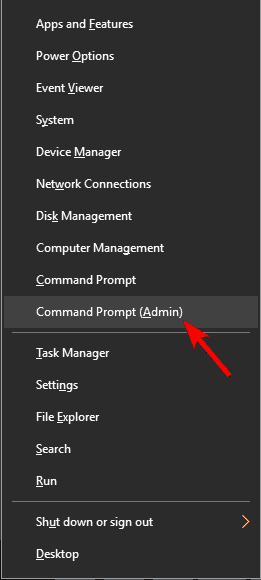
- Acum fugi ipconfig / flushdns comanda.
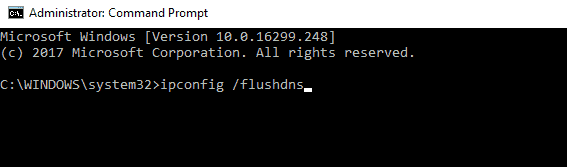
După ce faceți acest lucru, închideți linia de comandă și verificați dacă problema cu adaptorul de rețea este rezolvată.
Soluția 9 - Păstrați laptopul conectat la încărcător
Mulți utilizatori au raportat probleme cu laptopul Intel Centrino Wireless-N 2230. Dacă aveți probleme cu acest adaptor de rețea, vă recomandăm să încercați să păstrați laptopul conectat la încărcător în timp ce îl utilizați.
Mai mulți utilizatori au raportat că conexiunea la rețea funcționează excelent în timp ce laptopul se încarcă, deci tu poate doriți să vă păstrați laptopul conectat la încărcător ca soluție până când găsiți un permanent soluţie.
Soluția 10 - Instalați un alt driver
Dacă aveți probleme cu Intel Centrino Wireless-N 2230, este posibil să le rezolvați pur și simplu instalând un alt driver. Potrivit utilizatorilor, au instalat driverul Intel Centrino Wireless-N 2200 și a funcționat perfect cu adaptorul de rețea. Pentru a instala manual un alt driver, procedați în felul următor:
- start Manager de dispozitiv.
- Localizați driverul de rețea, faceți clic dreapta pe el și alegeți Actualizați driver-ul din meniu.
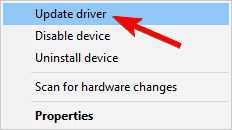
- Selectați Răsfoiți computerul pentru software-ul driverului.
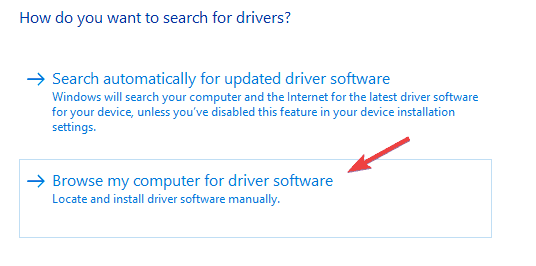
- Alege Permiteți-mi să aleg dintr-o listă de drivere disponibile pe computer.
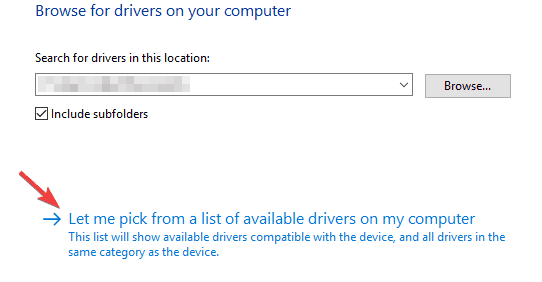
- Acum trebuie să găsești Intel Centrino Wireless-N 2200 driverul pe cont propriu și instalați-l.
După ce ați făcut acest lucru, verificați dacă problema este rezolvată. De asemenea, puteți descărca driverul de pe site-ul Intel și îl puteți instala folosind fișierul de configurare.
Trebuie să menționăm că Windows va încerca să actualizeze driverul automat, ceea ce va face ca problema să reapară. Pentru a preveni acest lucru, asigurați-vă că consultați ghidul nostru cum să împiedicați Windows 10 să actualizeze automat driverele.
Povești conexe pe care trebuie să le verificați:
- Cum să remediați problemele legate de gama Wi-Fi pe Windows 10
- Top 13 adaptoare Wi-Fi pentru computerul dvs. Windows 10
- Cum să vă protejați dispozitivul Windows 10 în rețeaua Wi-Fi publică
- Aplicația Microsoft Wi-Fi pentru Windows 10 actualizată cu îmbunătățiri minore
 Încă aveți probleme?Remediați-le cu acest instrument:
Încă aveți probleme?Remediați-le cu acest instrument:
- Descărcați acest instrument de reparare a computerului evaluat excelent pe TrustPilot.com (descărcarea începe de pe această pagină).
- Clic Incepe scanarea pentru a găsi probleme cu Windows care ar putea cauza probleme PC.
- Clic Repara tot pentru a remedia problemele cu tehnologiile brevetate (Reducere exclusivă pentru cititorii noștri).
Restoro a fost descărcat de 0 cititori luna aceasta.
![Cum se repară repetorul Wi-Fi care nu funcționează [Ghid complet]](/f/ce5211d15e9216f03366af80a0dc375b.jpg?width=300&height=460)

